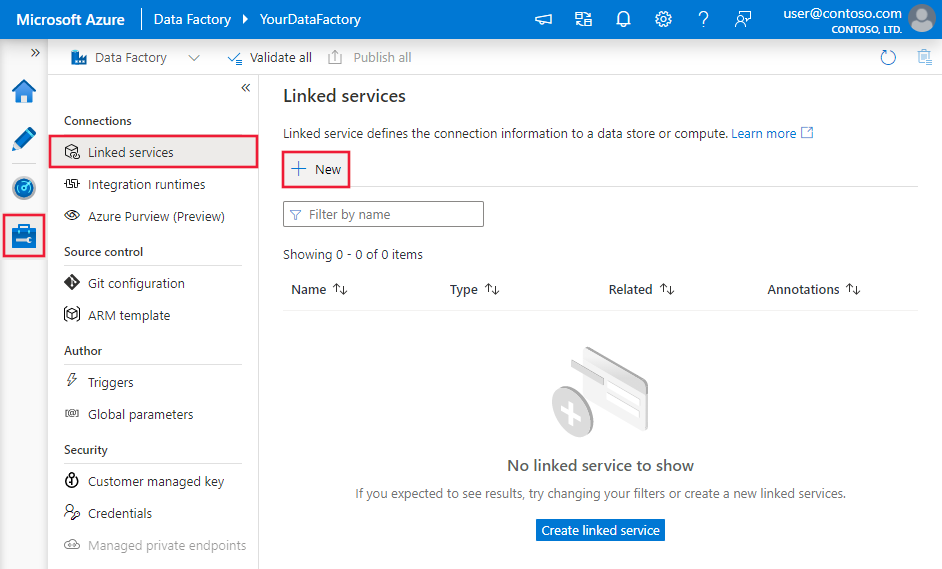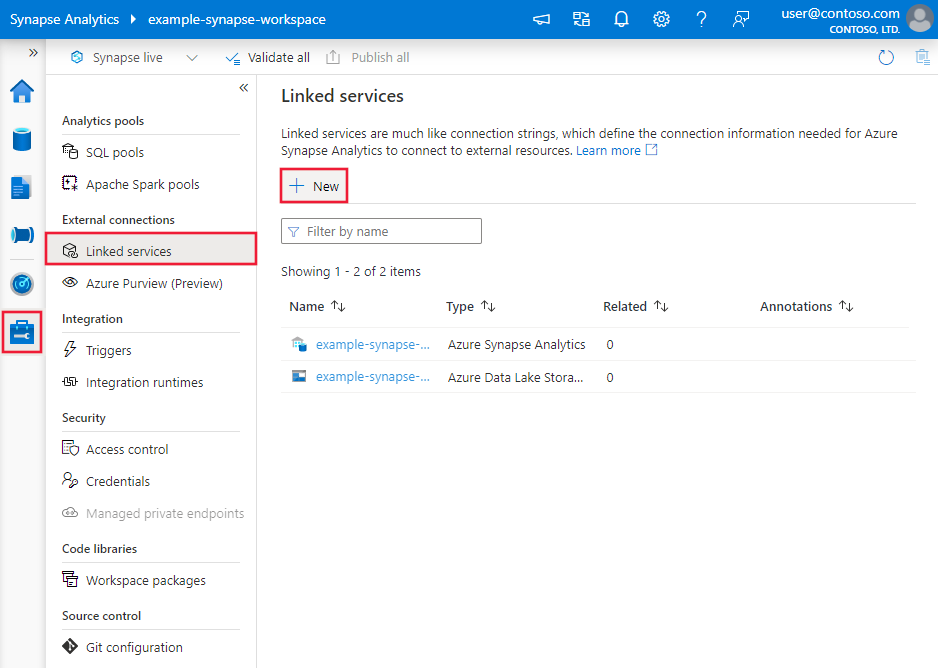Azure Data Factory 또는 Synapse Analytics를 사용하여 Google Sheets(미리 보기)에서 데이터 변환
적용 대상:  Azure Data Factory
Azure Data Factory  Azure Synapse Analytics
Azure Synapse Analytics
팁
기업용 올인원 분석 솔루션인 Microsoft Fabric의 Data Factory를 사용해 보세요. Microsoft Fabric은 데이터 이동부터 데이터 과학, 실시간 분석, 비즈니스 인텔리전스 및 보고에 이르기까지 모든 것을 다룹니다. 무료로 새 평가판을 시작하는 방법을 알아봅니다!
이 문서에서는 Data Flow를 사용하여 Google Sheets(미리 보기)에서 데이터를 변환하는 방법을 간략하게 설명합니다. 자세한 내용은 Azure Data Factory 또는 Azure Synapse Analytics의 소개 문서를 참조하세요.
Important
이 커넥터는 현재 미리 보기로 제공되고 있습니다. 사용해 보고 피드백을 제공할 수 있습니다. 솔루션의 미리 보기 커넥터에 종속성을 적용하려면 Azure 지원에 문의하세요.
지원되는 기능
이 Google Sheets 커넥터는 다음 기능에 대해 지원됩니다.
| 지원되는 기능 | IR |
|---|---|
| 매핑 데이터 흐름(원본/-) | 9 |
① Azure 통합 런타임 ② 자체 호스팅 통합 런타임
원본/싱크로 지원되는 데이터 저장소 목록은 지원되는 데이터 저장소 표를 참조하세요.
UI를 사용하여 Google Sheets 연결 서비스 만들기
다음 단계를 사용하여 Azure Portal UI에서 Google Sheets 연결된 서비스를 만듭니다.
Azure Data Factory 또는 Synapse 작업 영역에서 관리 탭으로 이동하고, 연결된 서비스를 선택한 다음, 새로 만들기를 선택합니다.
Google Sheets(미리 보기)를 검색하고 Google Sheets(미리 보기) 커넥터를 선택합니다.

서비스 세부 정보를 구성하고, 연결을 테스트하고, 새로운 연결된 서비스를 만듭니다.
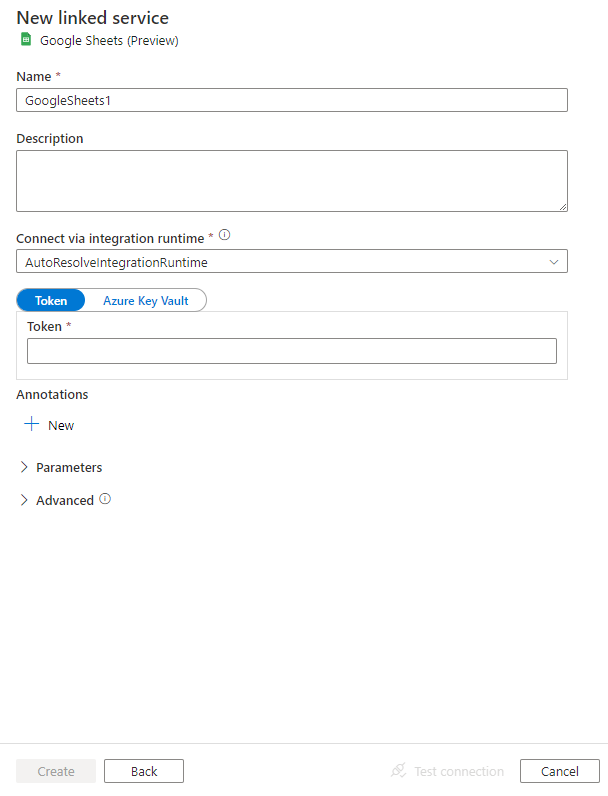
커넥터 구성 세부 정보
다음 섹션에서는 Google Sheets와 관련된 Data Factory 및 Synapse 파이프라인 엔터티를 정의하는 데 사용되는 속성에 대한 정보를 제공합니다.
연결된 서비스 속성
Google Sheets 연결된 서비스에 대해 다음 속성이 지원됩니다.
| 속성 | 설명 | 필수 |
|---|---|---|
| type | 형식 속성은 GoogleSheets로 설정되어야 합니다. | 예 |
| apiToken | Google Sheets에 대한 API 토큰을 지정합니다. 이 필드를 SecureString으로 표시하여 안전하게 저장합니다. 또는 Azure Key Vault에 저장된 비밀을 참조할 수 있습니다. | 예 |
예제:
{
"name": "GoogleSheetsLinkedService",
"properties": {
"type": "GoogleSheets",
"typeProperties": {
"apiToken": {
"type": "SecureString",
"value": "<API token>"
}
}
}
}
매핑 데이터 흐름 속성
매핑 데이터 흐름에서 데이터를 변환할 때 Google Sheets에서 리소스를 읽을 수 있습니다. 자세한 내용은 매핑 데이터 흐름의 원본 변환을 참조하세요. 인라인 데이터 세트만 원본 유형으로 사용할 수 있습니다.
원본 변환
아래 표에는 Google Sheets 원본에서 지원하는 속성이 나열되어 있습니다. 이러한 속성은 원본 옵션 탭에서 편집할 수 있습니다.
| 이름 | 설명 | 필수 | 허용된 값 | 데이터 흐름 스크립트 속성 |
|---|---|---|---|---|
| 스프레드시트 ID | Google Sheets의 스프레드시트 ID입니다. 스프레드시트의 일반 액세스 권한이 링크가 있는 모든 사용자로 설정되어 있는지 확인합니다. | 예 | 문자열 | spreadSheetId |
| 시트 이름 | 스프레드시트의 시트 이름입니다. | 예 | 문자열 | sheetName |
| 시작 셀 | 데이터가 필요한 시트의 시작 셀입니다(예: A2, B4). | 예 | 문자열 | startCell |
| 끝 셀 | 데이터가 필요한 위치까지 시트의 끝 셀(예: F10, S600). | 예 | 문자열 | endCell |
Google Sheets 원본 스크립트 예
Google Sheets를 원본 형식으로 사용하는 경우 연결된 데이터 흐름 스크립트는 다음과 같습니다.
source(allowSchemaDrift: true,
validateSchema: false,
store: 'googlesheets',
format: 'rest',
spreadSheetId: $spreadSheetId,
startCell: 'A2',
endCell: 'F10',
sheetName: 'Sheet1') ~> GoogleSheetsSource
관련 콘텐츠
복사 작업에서 원본 및 싱크로 지원되는 데이터 저장소 목록은 지원되는 데이터 저장소를 참조하세요.